下載安裝程序后,雙擊它以啟動安裝程序,然后按照下面給出的步驟操作。
步驟1-單擊協議條款,然后單擊安裝按鈕以繼續進行安裝。
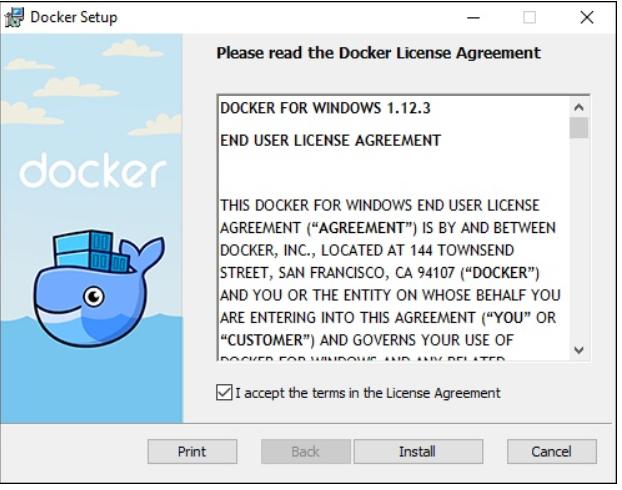
docker版本。步驟2-完成后,單擊“完成”按鈕以完成安裝。
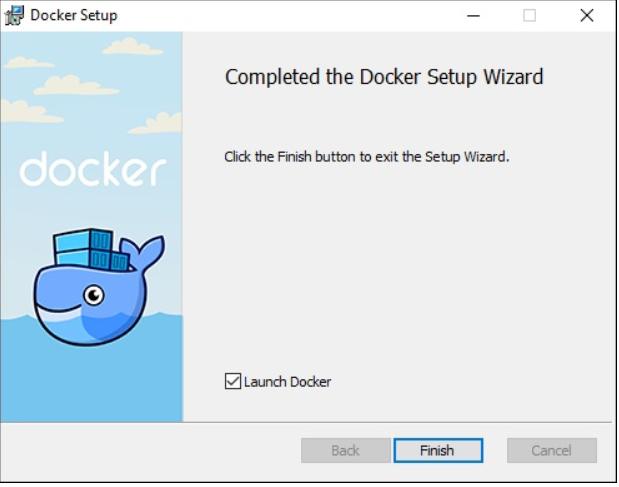
下載安裝程序后,雙擊它以啟動安裝程序,然后按照下面給出的步驟操作。
步驟1-在開始屏幕上單擊下一步按鈕。
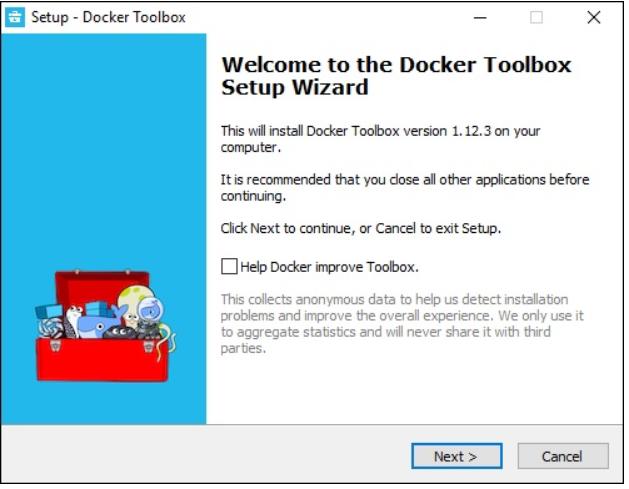
docker安裝步驟,步驟2-在下一個屏幕上保留默認位置,然后單擊下一步按鈕。
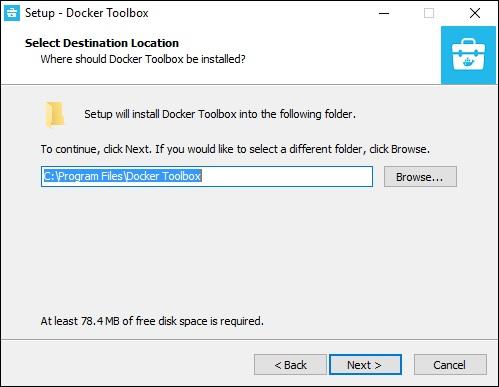
步驟3-保留默認組件,然后單擊下一步按鈕繼續。
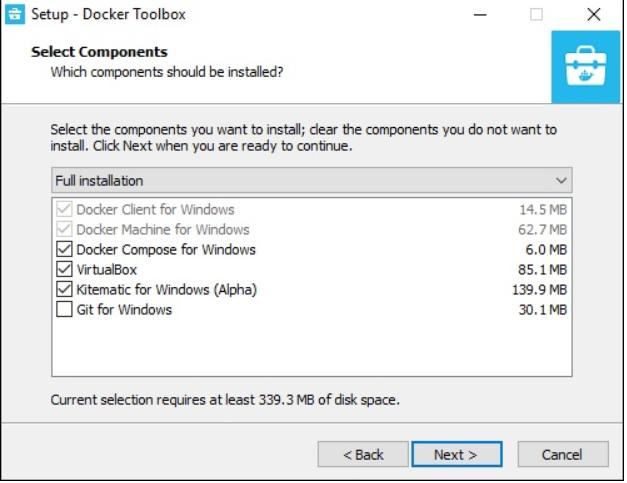
步驟4-保持其他任務不變,然后單擊下一步按鈕。
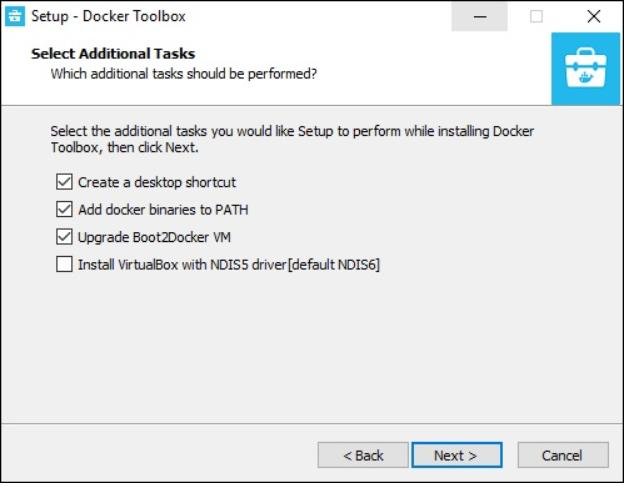
怎樣安裝docker。步驟5-在最終屏幕上,單擊安裝按鈕。
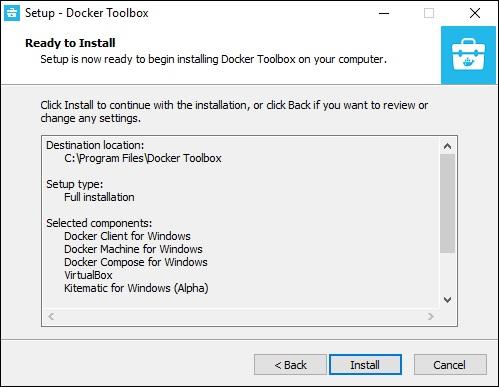
現在讓我們看一下Docker Toolbox如何在Windows上與Docker容器一起使用。第一步是啟動Docker Toolbox應用程序,在執行Docker Toolbox安裝后會在桌面上為其創建快捷方式。
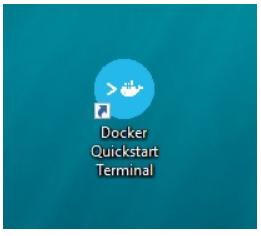
接下來,您將看到啟動Docker工具箱時正在執行的配置。
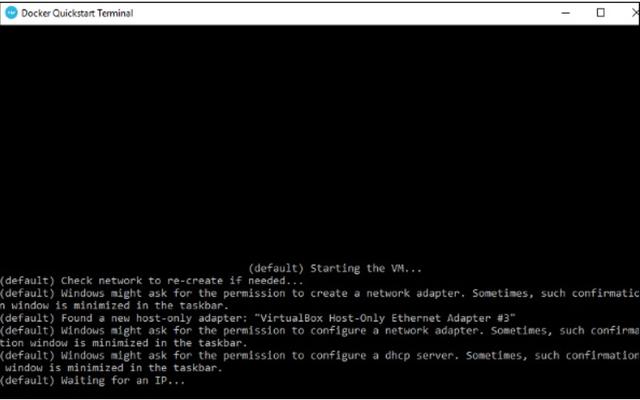
docker install。完成后,您將看到Docker已配置并啟動。您將獲得Docker的交互式shell。
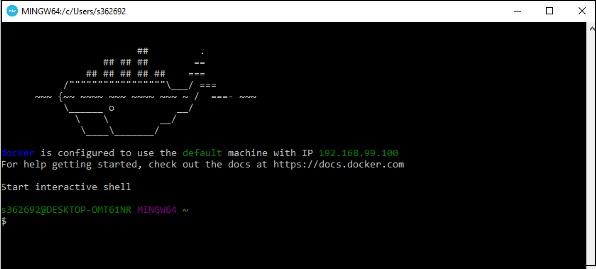
為了測試Docker是否正常運行,我們可以使用Docker run命令下載并運行一個簡單的HelloWorld Docker容器。
Docker run命令的工作如下-
docker run centos 安裝docker、該命令用于在Docker容器中運行命令。
docker run image輸出將在所需容器中運行命令。
sudo docker run hello-world這個命令將下載你好世界的形象,如果不存在,并運行你好世界作為容器。
當我們運行上面的命令時,我們將得到以下結果-
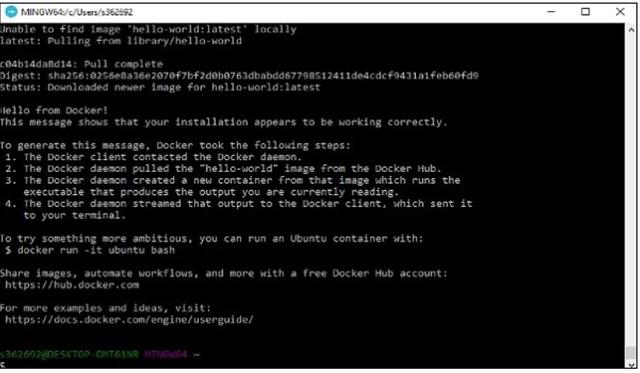
如果要在Windows上運行Ubuntu操作系統,則可以使用以下命令下載Ubuntu映像-
Docker run –it ubuntu bash在這里,您告訴Docker通過–it選項以交互方式運行命令。
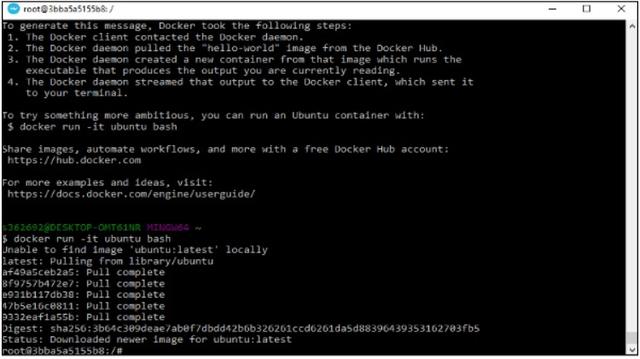
在輸出中,您可以看到Ubuntu映像已下載并運行,然后您將以root用戶身份登錄Ubuntu容器。
版权声明:本站所有资料均为网友推荐收集整理而来,仅供学习和研究交流使用。

工作时间:8:00-18:00
客服电话
电子邮件
admin@qq.com
扫码二维码
获取最新动态
